Активация XMP профиля в BIOS UEFI может улучшить производительность оперативной памяти на материнской плате Asrock. XMP (Extreme Memory Profile) предоставляет оптимальные настройки ОЗУ.
Ниже приведены инструкции по активации XMP профиля в BIOS UEFI Asrock.
Первым шагом является запуск вашего компьютера и вход в BIOS UEFI. Для этого после включения компьютера нажмите нужную клавишу (как правило, это Del, F2 или F10), чтобы войти в BIOS UEFI. Внешний вид BIOS UEFI может отличаться в зависимости от модели материнской платы Asrock, но функция XMP должна быть расположена в разделе "ОСП" или "Озу".
Включение XMP профиля
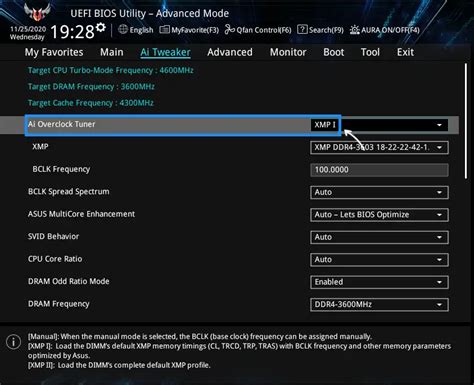
Для включения XMP профиля в BIOS UEFI Asrock следуйте этим простым инструкциям:
- Запустите компьютер и сразу нажмите клавишу Del или F2, чтобы войти в BIOS UEFI.
- Перейдите в раздел OC Tweaker или аналогичный, связанный с настройками производительности.
- В разделе OC Tweaker найдите опцию DRAM Configuration или аналогичную, отвечающую за настройку оперативной памяти.
- В настройках памяти найдите опцию XMP или Memory Profile и измените ее значение на Enabled.
- Сохраните изменения, выйдя из BIOS UEFI, нажав клавишу F10 или подтвердив сохранение другим способом.
- Перезагрузите компьютер и убедитесь, что XMP профиль был успешно включен.
После включения XMP профиля в BIOS UEFI Asrock ваша оперативная память будет работать на запрограммированных заводом частотах и таймингах, что может улучшить производительность системы. Обратите внимание, что некоторые модели материнских плат могут отличаться в интерфейсе BIOS UEFI, поэтому названия разделов и опций могут немного варьироваться.
UEFI BIOS

UEFI BIOS предоставляет удобный и гибкий пользовательский интерфейс, который позволяет настроить различные параметры системы и добавить дополнительные функции.
Основные функции UEFI BIOS включают:
| 1. | Загрузка операционной системы и других устройств с разных носителей, таких как жесткие диски, SSD, CD / DVD или USB-накопители. |
| 2. | Настройка параметров процессора, памяти и других устройств для повышения производительности системы. |
| 3. | Управление энергопотреблением компьютера и настройка параметров энергосбережения. |
| 4. | Обнаружение и исправление ошибок в аппаратном обеспечении компьютера. |
Для включения XMP профиля в BIOS UEFI Asrock, следуйте инструкциям производителя материнской платы. В общем случае необходимо зайти в раздел "Настройки памяти" или "Модули памяти" и выбрать соответствующий профиль XMP.
Asrock

Как включить XMP профиль
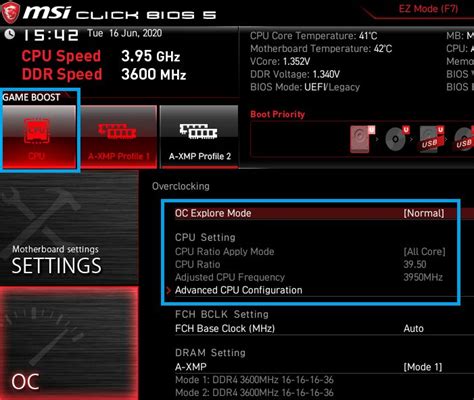
Для включения XMP профиля в BIOS UEFI Asrock, выполните следующие шаги:
- Зайдите в BIOS UEFI, нажав клавишу Delete (или другую, указанную на экране, клавишу при загрузке компьютера).
- Перейдите в раздел "OC Tweaker" (или аналогичный раздел, связанный с настройками производительности).
- Найдите опцию "XMP" или "Extreme Memory Profile" и выберите ее.
- Настройте значение на "Enabled" (Включено).
- Сохраните изменения в BIOS и выйдите.
После перезагрузки компьютера XMP профиль будет включен, и ваша оперативная память будет работать на максимальной частоте, поддерживаемой процессором и материнской платой.
BIOS UEFI

UEFI обеспечивает интерфейс между операционной системой и аппаратными компонентами, позволяет запускать надежные загрузчики, реализовывать новые функции и повышать производительность системы.
Для включения XMP профиля в BIOS UEFI Asrock необходимо выполнить следующие шаги:
- Запустите компьютер и нажмите указанную клавишу (например, Delete или F2) для входа в BIOS UEFI.
- Найдите раздел «OC Tweaker» (или аналогичный раздел с настройками разгона) и перейдите в него.
- Найдите опцию «XMP» или «Memory Profile» и включите ее.
- Выберите нужный профиль XMP (обычно это значение «Profile 1» или что-то подобное).
- Сохраните изменения и выйдите из BIOS UEFI.
После этого XMP профиль будет активирован, и система будет работать с более высокой частотой и оптимальными настройками для оперативной памяти.
Обратите внимание: Для включения XMP профиля в BIOS UEFI необходима совместимость материнской платы и оперативной памяти.
Asrock

Материнские платы Asrock совместимы с разными процессорами и видеокартами, обладают высокой производительностью и поддерживают современные интерфейсы.
В BIOS UEFI Asrock есть различные настройки, позволяющие пользователю оптимизировать работу материнской платы. Одна из них - включение XMP профиля.
XMP (Extreme Memory Profile) профиль оптимизирует работу оперативной памяти для достижения максимальной производительности. Включение XMP профиля позволяет установить оптимальные параметры памяти, такие как тактовая частота, тайминги и напряжение.
Чтобы включить XMP профиль в BIOS UEFI Asrock, выполните несколько простых действий:
- Зайдите в BIOS UEFI, нажав нужную клавишу при запуске компьютера (обычно это Del или F2).
- Перейдите в раздел "Advanced" или "Основные настройки".
- Найдите настройку XMP и включите ее, выбрав соответствующее значение.
- Сохраните изменения и выйдите из BIOS UEFI, нажав клавишу F10 или выбрав соответствующий пункт меню.
После этого XMP профиль будет успешно включен в BIOS UEFI Asrock, и оперативная память будет работать с максимальной производительностью.
Настройки XMP профиля

1. Запустите компьютер и нажмите клавишу DEL или F2 для входа в BIOS UEFI.
2. Перейдите в раздел "OC Tweaker". Обратите внимание, что точное название раздела может отличаться в зависимости от версии BIOS UEFI и модели материнской платы Asrock.
3. В разделе "OC Tweaker" найдите параметр, связанный с XMP профилем. Обычно он называется "DRAM Configuration" или "Memory Settings".
4. Установите значение параметра на "XMP" или "Profile 1", если такая опция доступна.
5. Сохраните изменения и выйдите из BIOS UEFI.
6. Перезагрузите компьютер и войдите в операционную систему.
Теперь оперативная память будет работать настройками XMP профиля, что позволит достичь максимальной производительности и стабильности системы.
Обратите внимание, что настройка XMP профиля может привести к увеличению напряжения и температуры оперативной памяти. Убедитесь, что ваша система достаточно охлаждена, и в случае необходимости, внесите соответствующие корректировки.
BIOS UEFI Asrock
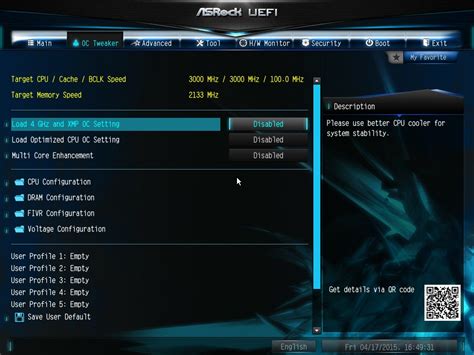
BIOS UEFI (Unified Extensible Firmware Interface) Asrock представляет собой программное обеспечение, установленное на материнской плате компьютера, которое управляет аппаратными и программными компонентами системы. BIOS UEFI Asrock предоставляет пользователю возможность настройки различных параметров системы, включая разгон (overclocking), настройку памяти и другие важные функции.
Для включения XMP профиля в BIOS UEFI Asrock, следуйте следующим шагам:
| 1. | Запустите компьютер и нажмите клавишу DELETE, чтобы войти в BIOS UEFI. |
| 2. | После входа в BIOS UEFI, найдите раздел "Оверклокинг" или "Частоты" (в разных версиях BIOS UEFI Asrock название раздела может отличаться). |
| 3. | В разделе "Оверклокинг" найдите опцию "XMP Profile" (параметр может быть назван по-разному). |
| 4. | Выберите значение "Enable" (Включить) для опции "XMP Profile". |
| 5. | Нажмите клавишу F10, чтобы сохранить изменения и выйти из BIOS UEFI. |
| 6. | После перезагрузки компьютера XMP профиль будет включен, и настройки памяти будут оптимизированы в соответствии с выбранным профилем. |
Перед включением профиля XMP проверьте, что ваше оборудование безопасно.
Как изменить профиль XMP
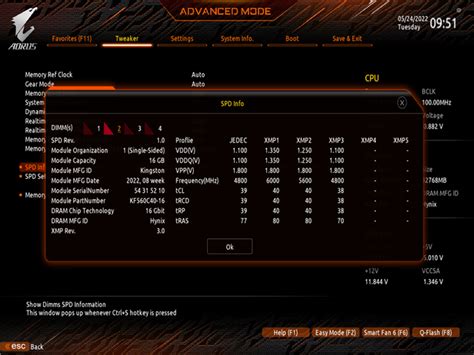
Профиль XMP (eXtreme Memory Profile) увеличивает производительность оперативной памяти компьютера. Чтобы включить или изменить профиль XMP в BIOS UEFI на материнской плате Asrock, выполните следующие шаги:
- Запустите компьютер и войдите в BIOS UEFI, нажав клавишу F2 или другую указанную в документации.
- Перейдите на вкладку "OC Tweaker" или "Advanced" с помощью клавиш со стрелками.
- Найдите опцию "DRAM Configuration" или "Memory Configuration".
- В этой опции найдите "DRAM Timing Configuration" или "Memory Timing Settings".
- Найдите раздел с настройками "XMP" или "Memory Profile" или "Memory Speed".
- Выберите нужный XMP профиль из списка или включите опцию "XMP" и выберите "Profile 1".
- Сохраните изменения, перезагрузите компьютер и проверьте активацию XMP профиля.
После выполнения этих шагов ваш компьютер должен использовать новый XMP профиль и настроить оперативную память на более высокую частоту или с более агрессивными таймингами.
Настройки BIOS UEFI
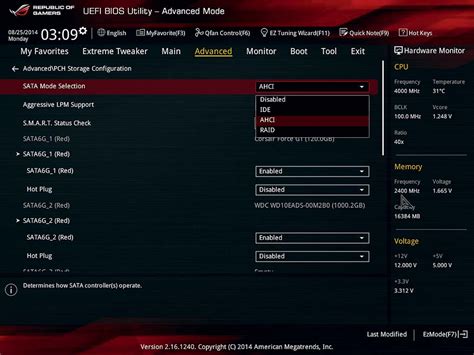
BIOS UEFI (Unified Extensible Firmware Interface) представляет собой последнее поколение BIOS, предоставляющее дополнительные возможности. Он предоставляет пользователю широкий спектр настроек, включая управление профилями памяти XMP.
Один из способов включить XMP профиль в BIOS UEFI Asrock включает следующие шаги:
- Перезагрузите компьютер и нажмите клавишу Del или F2 (в зависимости от модели материнской платы) для входа в BIOS UEFI.
- Найдите вкладку «OC Tweaker» (или аналогичную в зависимости от версии BIOS) и выберите ее.
- Внутри вкладки «OC Tweaker» вы найдете настройки DRAM Configuration или Memory Settings (или аналогичные в зависимости от версии BIOS). Нажмите Enter, чтобы перейти в этот раздел.
- Внутри раздела DRAM Configuration найдите параметр, связанный с XMP профилем. Он может называться XMP, XMP Profile, Memory Profile или что-то подобное. Выберите соответствующий параметр, используя стрелки на клавиатуре, и нажмите Enter.
- Выберите нужный профиль памяти XMP из доступных опций. Обычно это будет единственная опция в списке.
- Нажмите F10 или выберите опцию «Save & Exit», чтобы сохранить изменения и выйти из BIOS UEFI.
После этого компьютер будет загружаться с включенным XMP профилем, что позволит оптимизировать работу памяти и повысить производительность системы.